
În Mozilla Firefox, puteți seta o parolă primară ( a numit anterior o "parolă principală" ) care poate proteja toate login-urile și parolele stocate. Această parolă vă poate asigura conturile web dacă partajați un computer cu alții. Iată cum să o configurați.
Când trebuie să folosesc o parolă primară?
Mozilla. Recomandă Folosind o parolă primară cu Firefox în cazurile în care partajați un computer cu alții, inclusiv prin partajarea unui singur cont de utilizator. În acest fel, oamenii care utilizează în mod obișnuit browserul dvs. nu vor putea să vă conecteze ușor la site-urile "ca tine" (folosind Parolele stocate de Firefox ).
Când setați o parolă primară, vi se va cere să introduceți o dată pe sesiune Prima dată când vizitați un site web în care managerul de parole built-in Firefox și-a reamintit și poate completa acreditările dvs. de conectare. După aceea, parolele dvs. Firefox vor fi deblocate până când ieșiți din Firefox.
LEGATE DE: Cum să vizualizați o parolă salvată în Firefox
Cum se stabilește o parolă primară în Firefox
În primul rând, deschideți Mozilla Firefox. Faceți clic pe butonul "Hamburger" (trei linii orizontale) din colțul din dreapta sus al oricărei ferestre. În meniul care apare, faceți clic pe "Logins și parole."
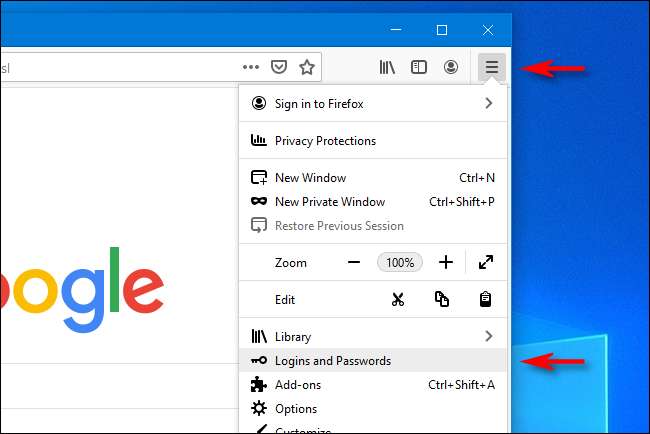
În "Logins & amp; Fila parolele ", faceți clic pe butonul Elipsis (trei puncte) din colțul din dreapta sus al paginii și selectați" Opțiuni "din meniu.

În "Logins & amp; Parole "Secțiunea filei Opțiuni, faceți clic pe" Utilizați o parolă primară. "
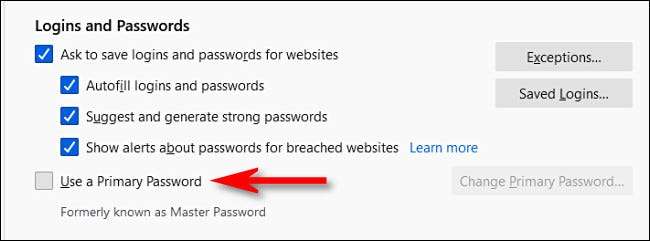
O nouă fereastră vă va deschide să vă solicitați să setați o parolă. În timp ce stabiliți parola, puteți păstra un ochi asupra puterii parolei, vizionând "metru de calitate a parolei" umpleți-vă pe măsură ce tastați. Faceți clic pe "OK" când ați terminat.
Avertizare: Nu veți putea accesa datele dvs. de conectare salvate în Firefox dacă uitați această parolă. Asigurați-vă că vă amintiți - de exemplu, ați putea dori scrieți-l jos și păstrați-l într-un loc sigur .
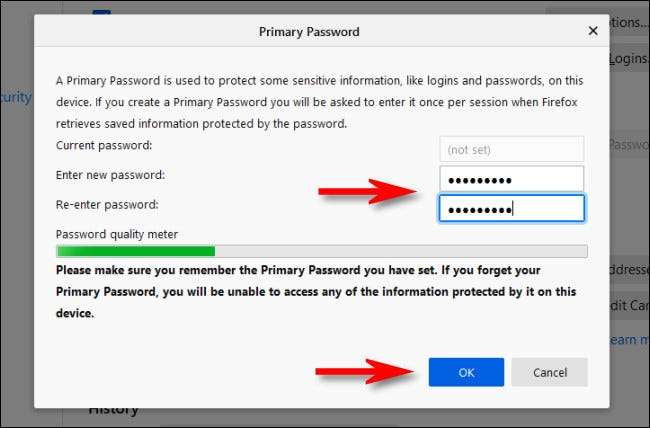
După aceea, Firefox va afișa un pop-up care arată că parola primară a fost setată. Închideți fila "Opțiuni" și "Logins & amp; Passwords ".
Data viitoare când vizitați un site care se potrivește cu acreditările de conectare stocate de Firefox , vi se va cere să introduceți parola primară pe care tocmai ați setat-o. După aceea, nu va trebui să o introduceți din nou până la tine închideți sau reporniți Firefox .
LEGATE DE: Cum să închideți toate ferestrele Firefox imediat
Cum să eliminați o parolă primară în Firefox
Pentru a elimina o parolă primară, va trebui să cunoașteți parola în sine. Deschideți Firefox și faceți clic pe butonul Hamburger din colțul oricărei ferestre Firefox, apoi selectați "Logins și parole." În fila "Logine și parole", faceți clic pe butonul Elipsis și selectați "Opțiuni".

În "Logins & amp; Parole "Domeniu de opțiuni, debifați caseta de lângă" Utilizați o parolă primară ".
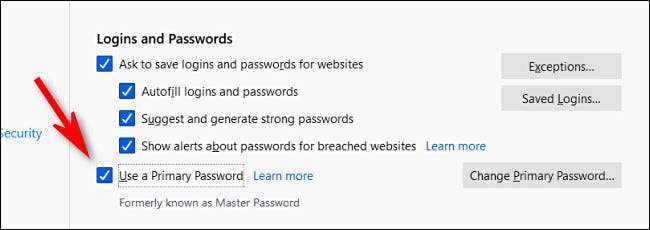
Când faceți clic pe caseta de selectare pentru a le debifa, o fereastră vă va cere să introduceți parola primară curentă. Introduceți-l și faceți clic pe "OK". Parola primară va fi eliminată. Navigare fericită!







